在我们使用win10操作系统的时候会发现,C盘的windows文件夹内存占用空间特别大。那么这个文件件是用来干什么的,所占用的内存空间应该如何清理。对于这个问题,小编觉得可以尝试使用win10系统自带的磁盘清理功能,或者是在文件夹中对一些可以删除的文件进行手动批量选择删除。那么具体的解决步骤一起来看一下吧~
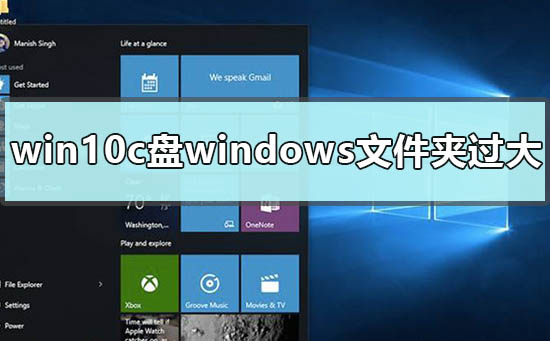
解决方法:
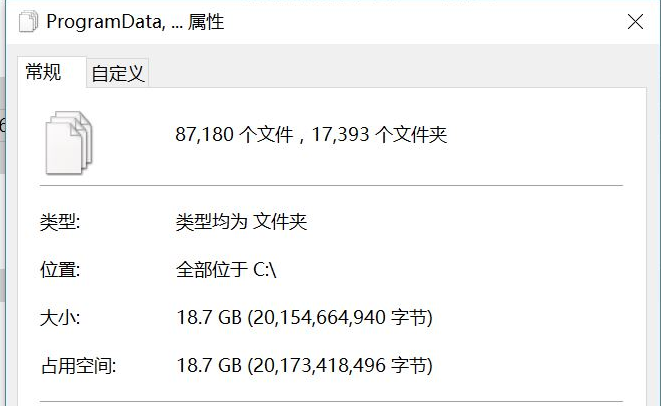
2.打开C:\Windows\Downloaded Installations 有一些程序(比如Dreamweaver)安装的时候会把安装文件解压至此文件夹里面。可以安全删除,几十M到几百M不等;
3.C:\Windows\Help (66.7M) 帮助文档,全部删除;
4.打开C:\Windows\IME\IMESC5 微软拼音输入法,可删、C:\Windows\IME\IMEJP10 日文输入法(37.8M) 删除、 C:\Windows\IME\imekr8 韩文输入法(2.86M) 删除、C:\Windows\IME\IMETC10 繁中输入法(21.6M) 删除;
5.C:\windows\Installer 已安装程序的卸载,修改时所需程序,如果删除,有些程序卸载和修改就会有问题,删除自己不用的程序即可;
6.C:\Windows\winsxs\Backup(备份文件)可删。
win10更新后c盘满了
win10c盘清理干净教程
电脑C盘winsxs可以删除吗
以上就是小编给各位小伙伴带来的win10c盘windows文件夹过大怎么办的所有内容,希望你们会喜欢。更多相关教程请收藏电脑技术网 Tagxp.com~
 备份和还原系统的有效方法:怎样保障数
备份和还原系统的有效方法:怎样保障数
保障数据安全是当前数字时代每个用户关注的焦点。无论是个人......
 CAD模型里的字体布局不显示
CAD模型里的字体布局不显示
我们使用 CAD 时可能需要切换到布局空间查看不同的视口,让绘......
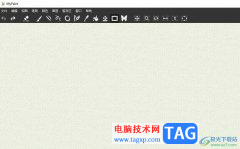 mypaint填充颜色的教程
mypaint填充颜色的教程
mypaint是一款免费开源的涂鸦画图软件,它的界面非常简约,菜单......
 WPS word图片打印总不完整的解决方法
WPS word图片打印总不完整的解决方法
在WPS文档中不仅可以进行文字的处理,也可以进行图片的设计,......
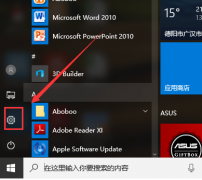 理光打印机怎么连接电脑打印
理光打印机怎么连接电脑打印
许多用户购买了理光打印机之后却不知道该怎么把打印机和电脑......
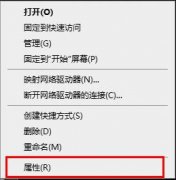
远程桌面连接在日常生活中带来了不少的便利,但是如果使用完后不把他完全关闭的话会很容易成为黑客攻击的对象,那么该怎么操作呢?下面就一起来看看吧。...
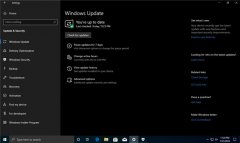
微软系统更新之后系统的下载地址很多小伙伴不太清楚,影响了大家对系统的更新和重装。那么小编在这里就来告诉大家win101903版本的镜像下载地址吧。...
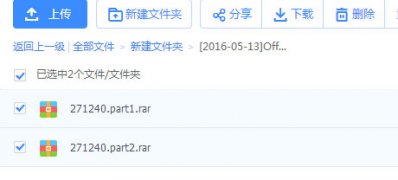
百度网盘客户端是百度公司推出的一款网盘产品。百度网盘可以说是一款存在于互联网上的移动硬盘,就可以将所有...
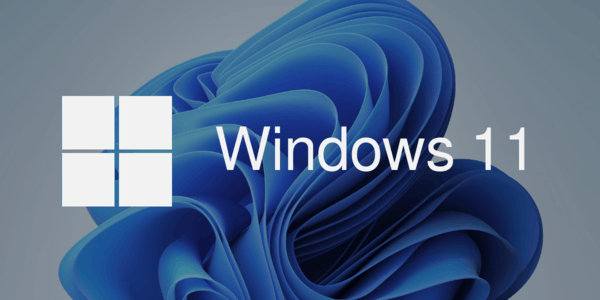
我们已经知道 Windows 11 将比 Windows 10 更好地利用新处理器,但微软表示,即使在较旧的硬件上,Windows 11 也会感觉更快。 在 Microsoft Mechanics 视频中,来自 Windows...
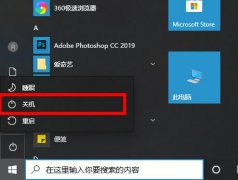
很多小伙伴在玩电脑的时候都会遇到死机的情况,这个时候就需要将电脑关闭重新启动,那么才能强制关机呢?下面就给大家带来了详细操作方法一起看看吧。...
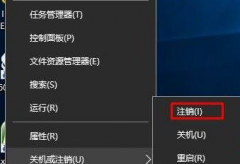
win10系统以其稳定性和良好的兼容性一直深受大家的喜爱,但是很多小伙伴遇见下载文件的时候提示没有权限的情况,今天小编带来了两种解决方法,具体的解决方法下面一起来看看吧。...
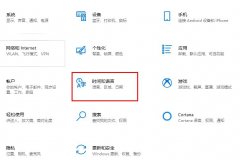
盗贼之海已经登录了windows10商店有一段时间了,但是有些小伙伴还是没有在商店里面找到他,今天就给大家带来了这个问题的解决方法,一起看看吧。...
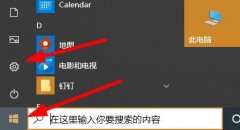
win10系统更新后给用户们带来了很多新的应用不过在调整应用大小这个问题上还是有很多小伙伴不明白怎么操作,今天就给你们带来了win10调应用大小方法,快来看看吧。...
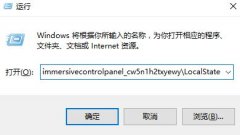
我们在电脑中找不到一个文件的时候,就可通过win10搜索框功能进行查找。但是有用户发现win10搜索框搜不到东西的现象,那么该怎么解决呢,下面我们一起看看win10搜索框搜不到东西解决方法吧...
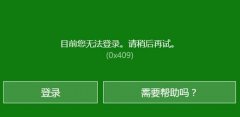
最近xbox中的xgp服务非常火爆,因此大量的玩家安装了xbox这款软件,但是在使用的时候出现了xbox登录账号没反应的问题,这可能是因为网络的问题,也可能是软件本身出现了错误,大家可以尝试...

当我们准备给自己的电脑安装操作系统的时候,有的小伙伴就会想知道windows目前最新的操作系统在哪里可以下载。那么对于这个问题小编觉得我们可以在系统家园网站中进行下载,然后通过相...
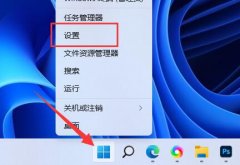
我们并不是随时随地都需要使用win11捕获屏幕截图功能,但是它经常会自顾自地弹出来,非常烦人,这时候我们可以尝试关闭相关设置、应用和策略来关闭它。...

电脑找不到录音设备怎么办 win7系统电脑显示无法找到录音设备解决方法...
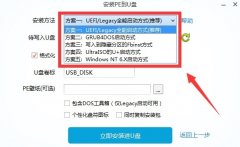
如果我们准备给自己的电脑进行操作系统的安装或者重装,那么在下载好需要的win10操作系统之后,很多小伙伴可能不知道接下来应该怎么进行安装了。据小编所知我们可以根据自己选择的安装...
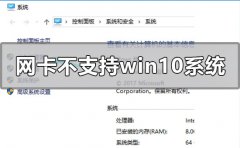
我们的电脑在升级安装了win10操作系统时候,有的小伙伴在上网的时候电脑就出现了提示当前网卡不支持win10系统的情况。对于这种问题小编觉得绝大多是可能是因为我们电脑的网卡驱动出现了...